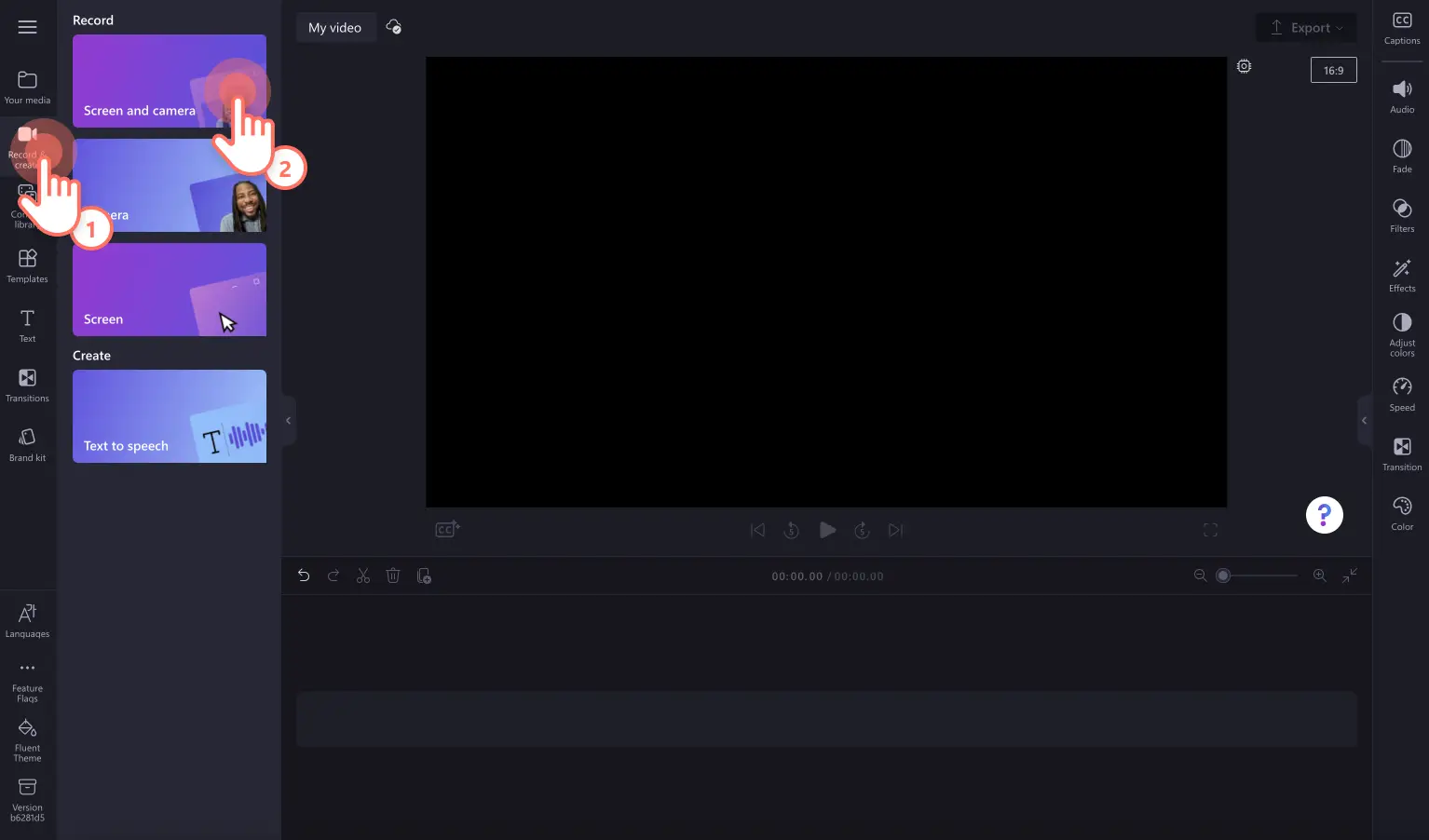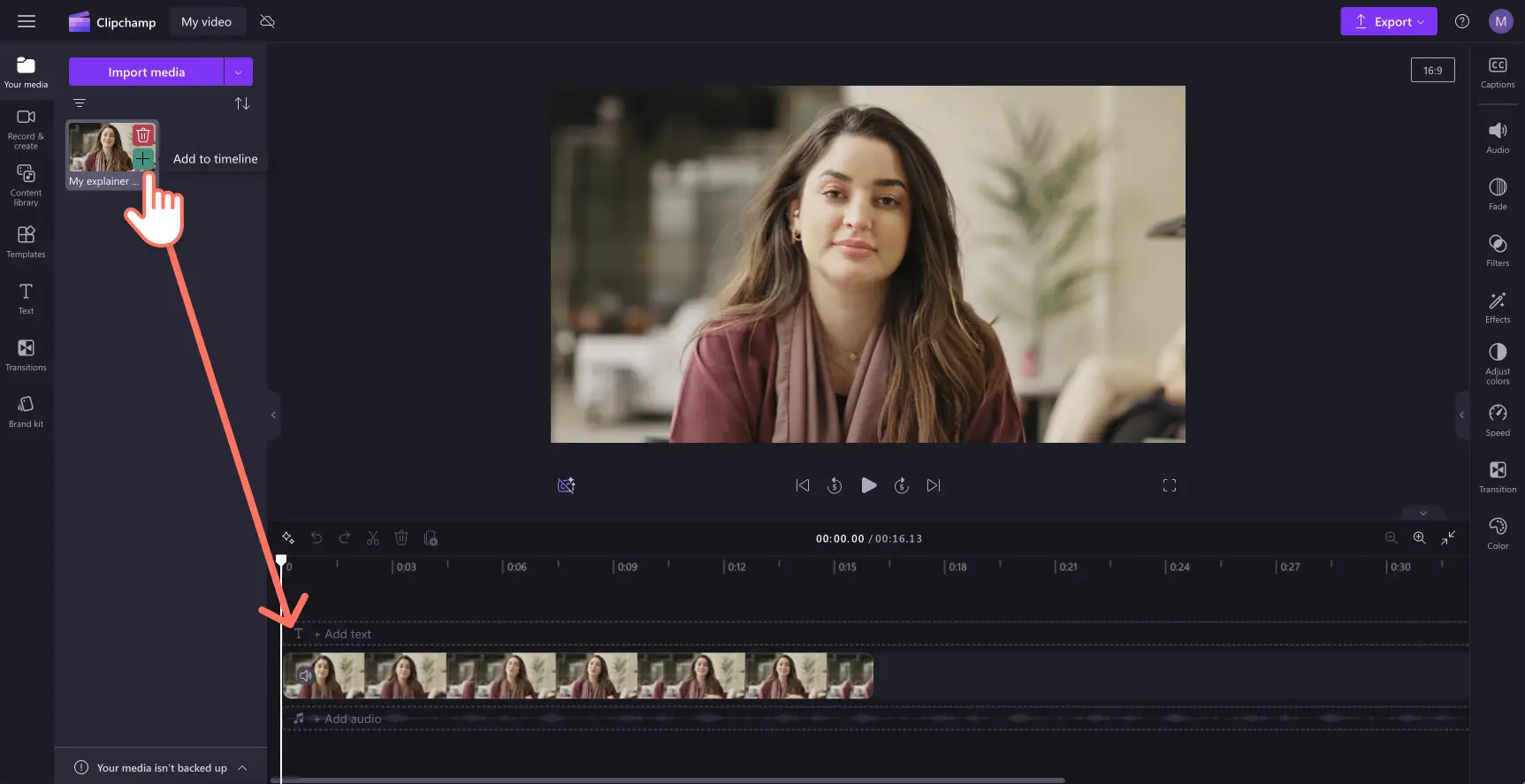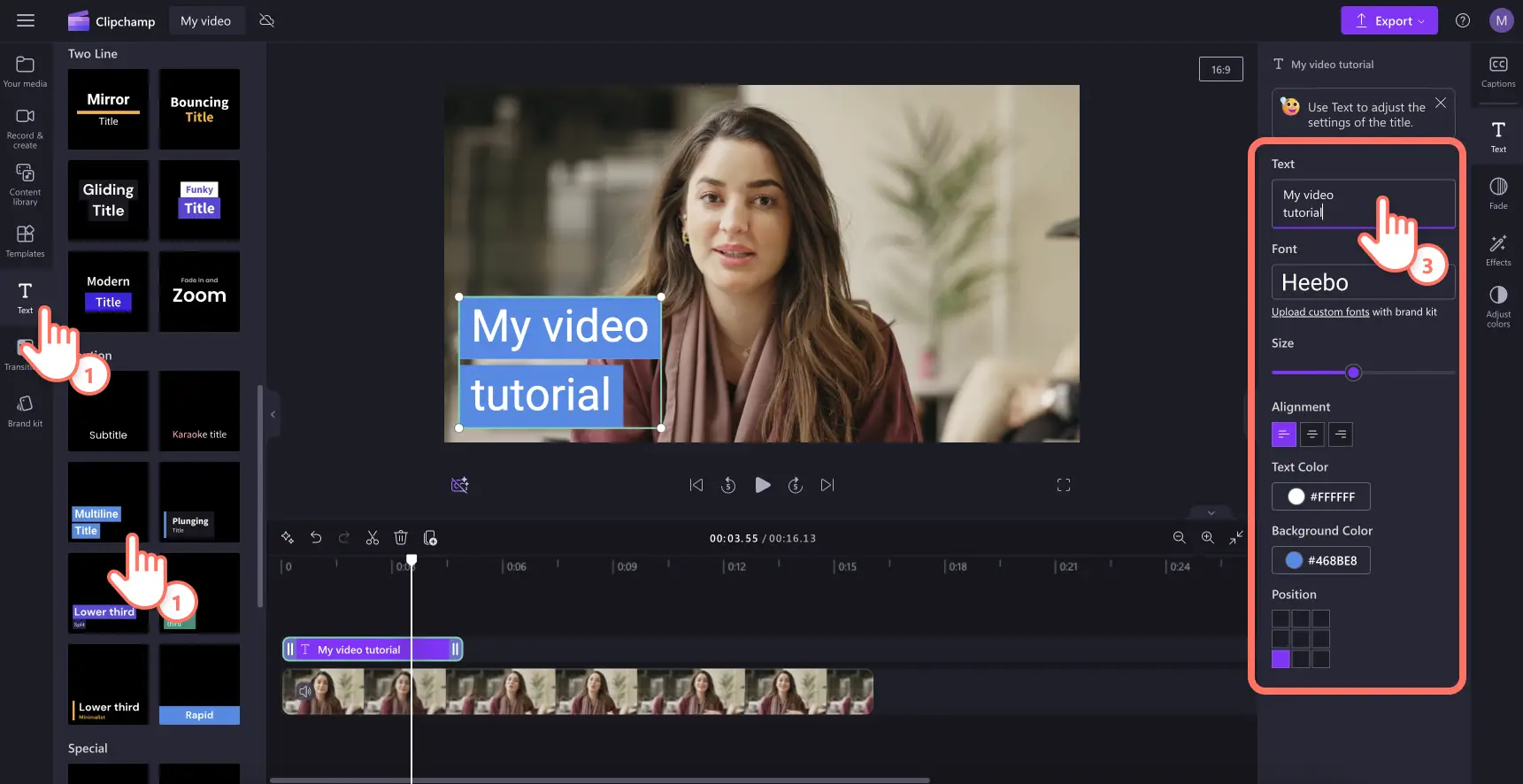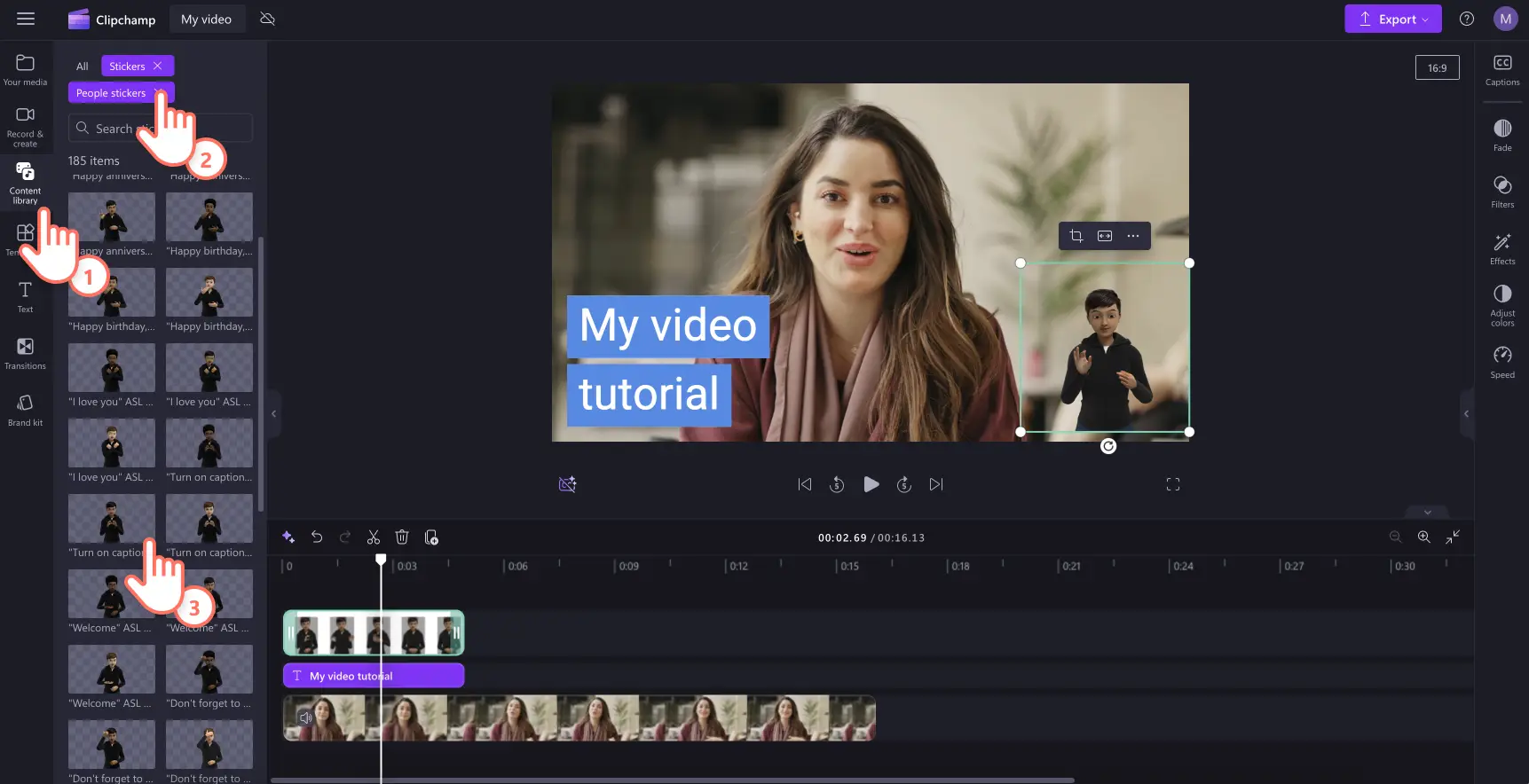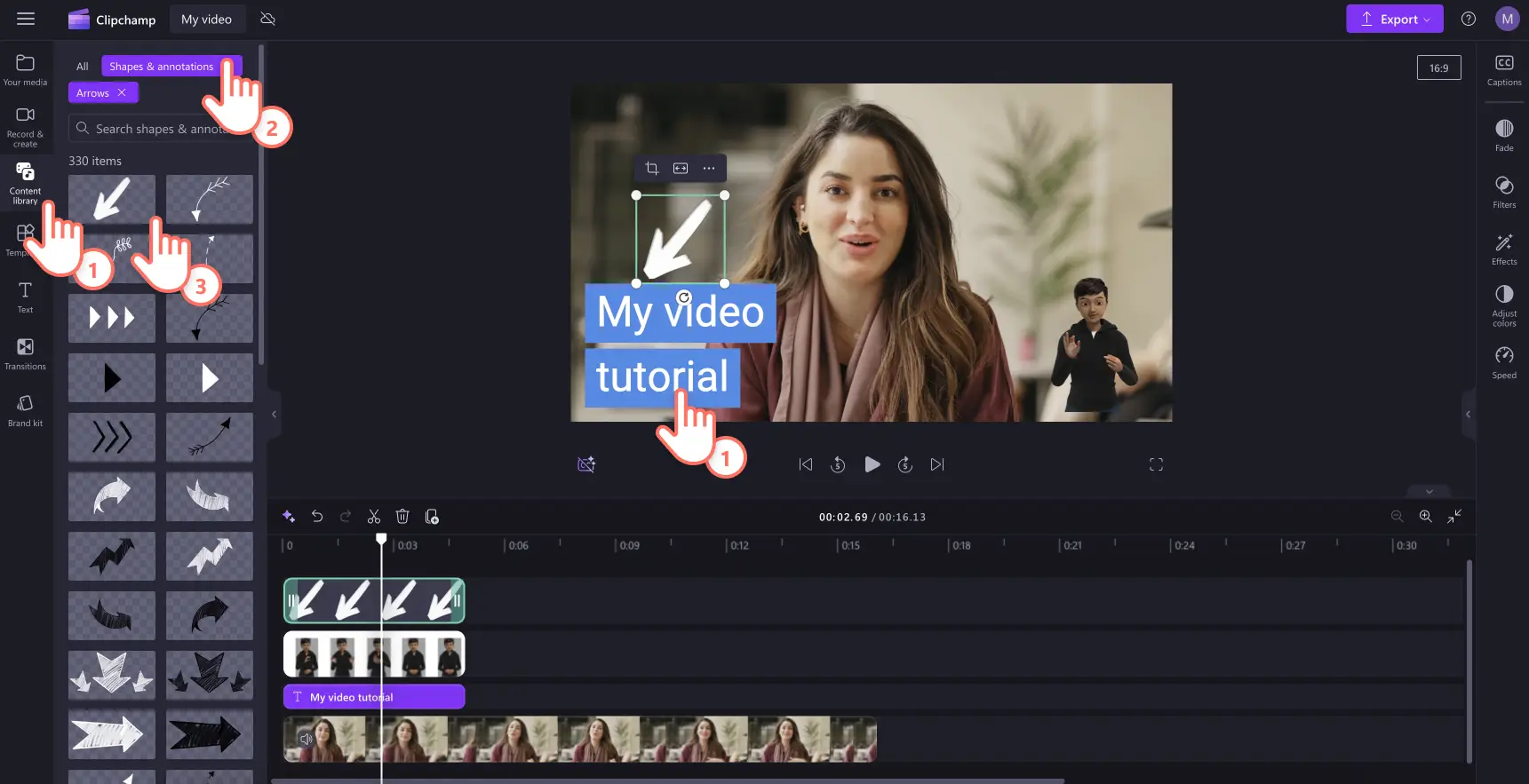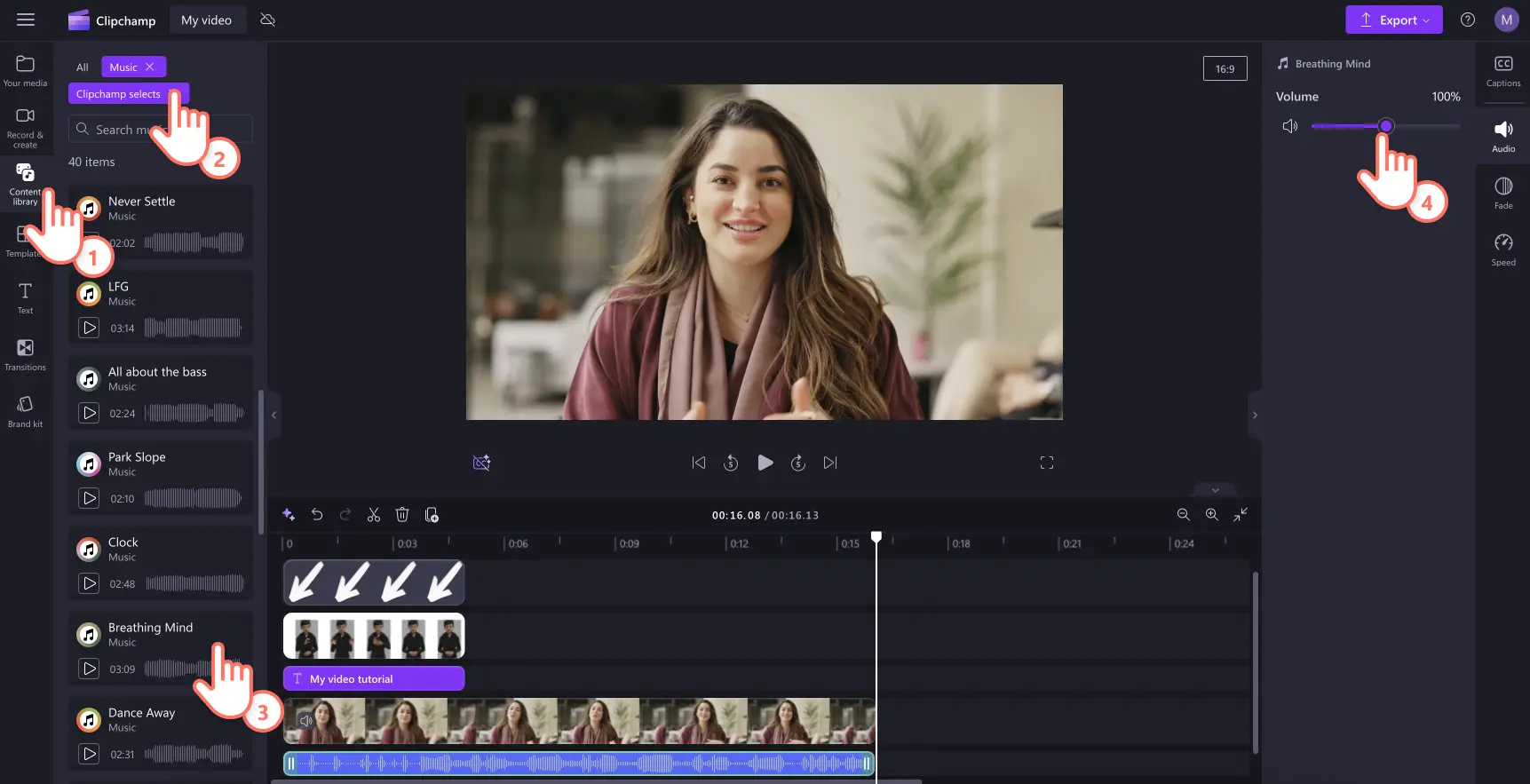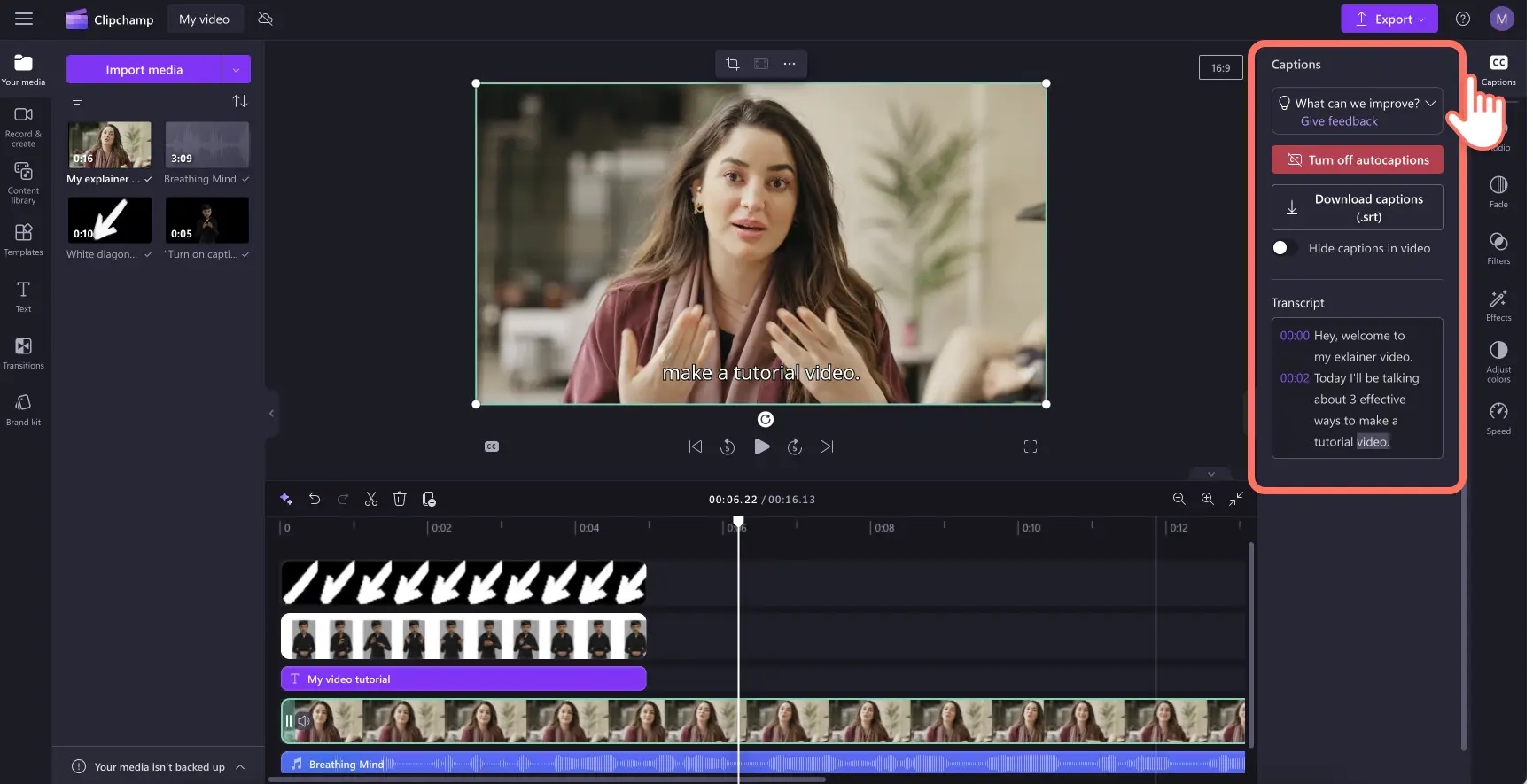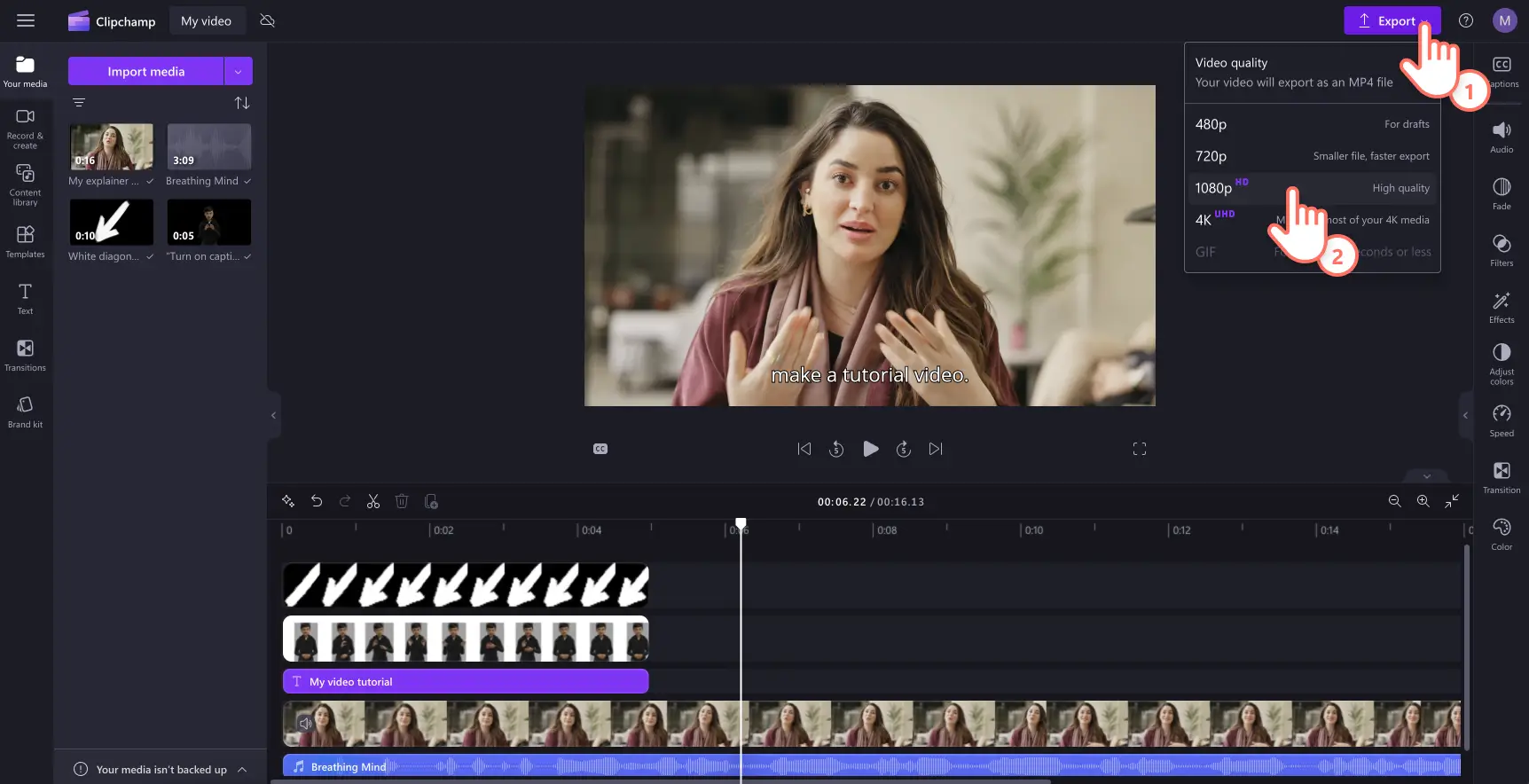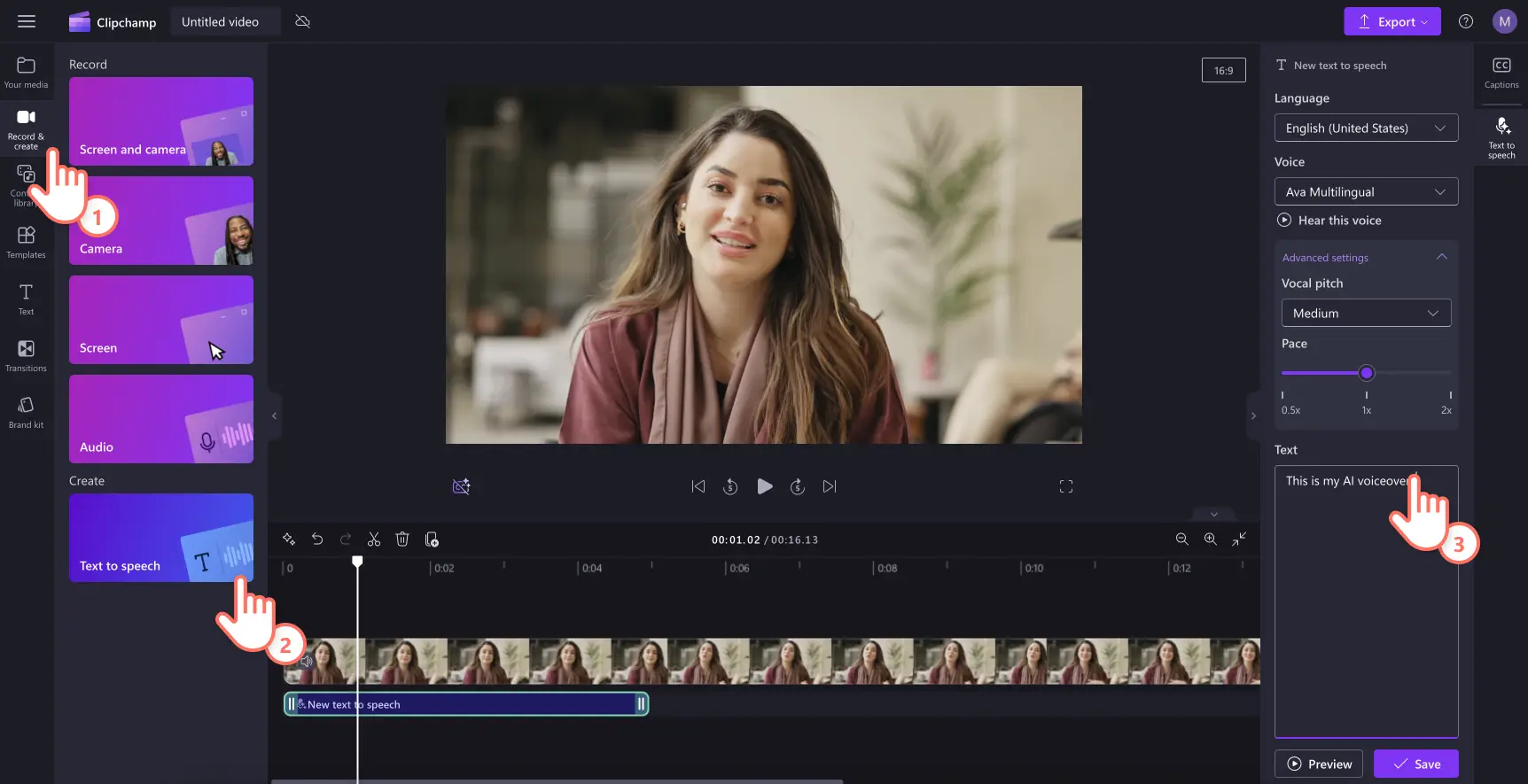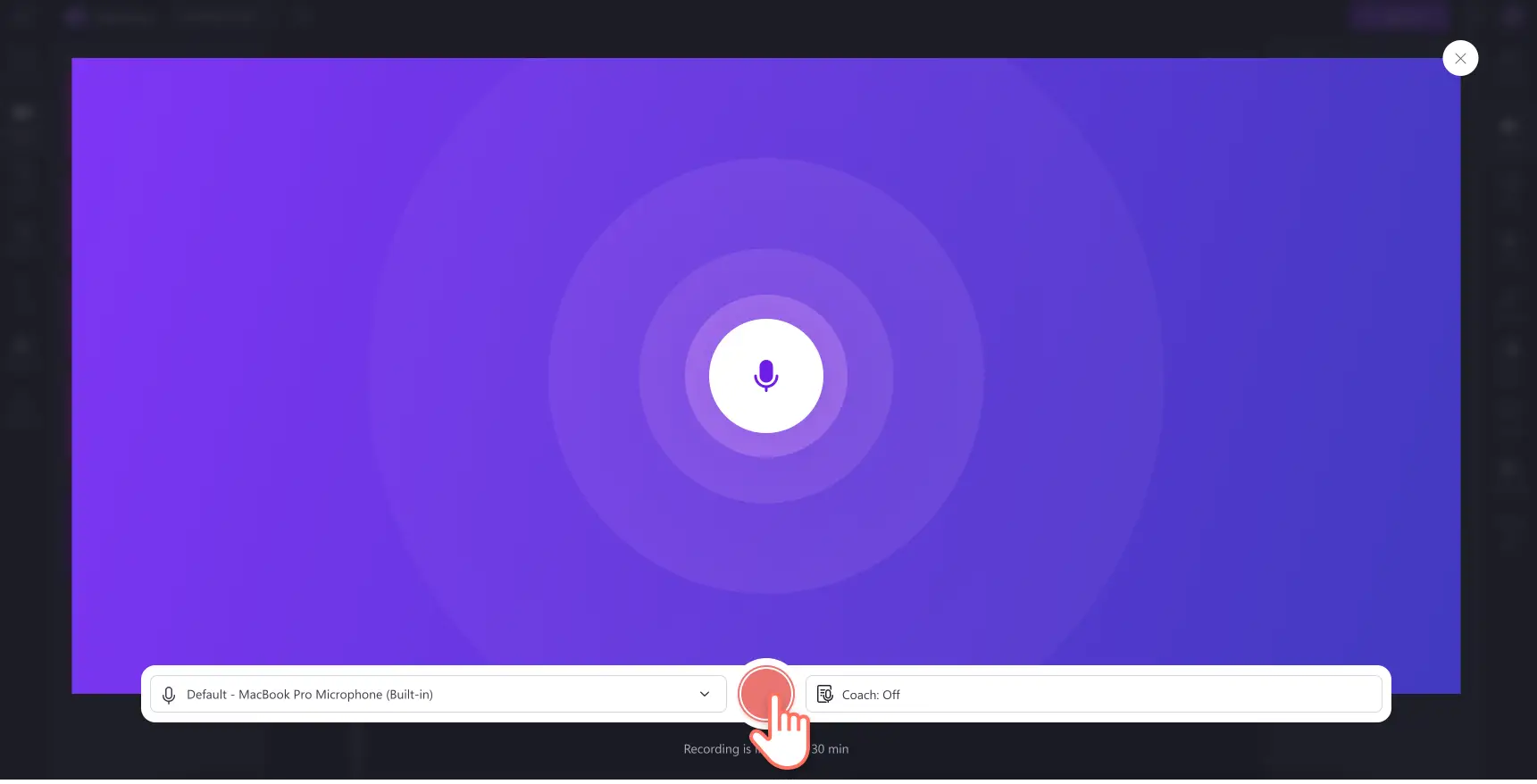Dikkat! Bu makaledeki ekran görüntüleri kişisel hesaplar için Clipchamp'ten alınmıştır. Aynı ilkeler Clipchamp iş ve okul hesapları için de geçerlidir.
Bu sayfada
İzleyicilerin seveceği ilgi çekici ve eğitici video öğreticileri oluşturmak ister misiniz?Planlama, video kaydı ve video düzenlemenin doğru birleşimiyle, içerik oluşturucu veya işletme olmanız fark etmez yararlı öğreticileri paylaşın.
Tüketiciler öğrenmek, ürün tanıtımlarını izlemek, sık sorulan sorular ve hatta videoları gözden geçirmek için giderek daha fazla sosyal medya videolarına güveniyor.Sona erer Tüketicilerin %66'sı satın alma işlemi yapmadan önce video içeriği izliyor, sürpriz bir video ürün hakkında bilgi edinmenin en popüler yollarından biri olmaya devam ediyor.
Etkili öğretici videolar oluşturmak için bilmeniz gereken her şeyi keşfedin ve Clipchamp video düzenleyicidekiyapay zeka seslendirmeleri ile web kamerası kaydediciyi kullanarak nasıl öğretici videolar oluşturacağınızı öğrenin.
Üç etkili öğretici video biçimi
Öğretici videolar oluşturmaya çeşitli yollarla yaklaşılabilir, ancak doğru biçimi seçmek içeriğe, hedef kitleye ve hedeflere bağlıdır.Farklı avantajlara ve ideal kullanım senaryolarıyla birlikte üç popüler biçimi sizler için bir araya getirdik.
1.Ekran kaydı öğreticileri
Ekran kaydı öğreticileri, yazılım, web siteleri veya diğer ekran görevlerini gösteren nasıl yapılır videoları için iyi çalışır.Bu biçim, işlem sırasında ekranı yakalar ve izleyicilerin takip etmelerini kolaylaştırır.
Profesyonel
İzleyiciler her adımı net bir şekilde görebilir ve karmaşık işlemleri kavramayı kolaylaştırır.
Öğreticiler gerçek zamanlı olarak kaydedilerek oluşturulabilir ve bu da zamandan tasarruf eder ve doğruluğu sağlar.
Odak, dikkatinizi en az düzeyde dağıtarak görevde kalır.Gibi görsel yardımlar ekleme animasyonlu oklar ve imleç vurguları, görüntüleyicinin daha iyi anlaşılmasını sağlayabilir.
Ekran kaydı video fikirleri
Yazılım kılavuzu.
Web sitesi gezintisi.
Lise dersleri.
Teslimat için ilgi çekici ipuçları: lanetli hareketleri yavaş ve takip edilmesi kolay tutun.Web kamerası kayıtlarının arka plan dikkatiniz dağılmadan net ve kayıtlı olduğundan emin olun.Kullanmak İstenmeyen arka plan gürültüsünü ortadan kaldırmak için yapay zeka gürültüsünü engelleme .
2.Konuşan baş video öğreticileri
Konuşan kafa videolarında sunucu, web kamerası kaydı veya video bindirme aracılığıyla doğrudan kameraya konuşur. Bu biçim kavramları açıklamak ve kişisel bir bağlantı oluşturmak için etkilidir.
Profesyonel
Gerçek bir kişiyi görmek etkileşimi artırır ve içeriğin insanlaştırılmasına yardımcı olur.
Ekrandaki gibi görsel yardımlar grafikler önemli noktaları destekleyebilir ve ilgi alanlarını koruyabilir.
Otorite ve güvenilirlik sağlar.Kendine güvenen bir konuşmacı, hedef kitleye güven sağlar.
Baş video fikirleri alma
Eğitim içeriği.
Uzman görüşmeleri.
Kişisel video pod yayınları.
Teslimatla ilgili ipuçları: Bağlantı oluşturmak için doğrudan kameraya bakın.Enerjiyi yüksek tutmak için doğal el hareketlerini ve yüz ifadelerini kullanın ve akıcı kalmak ve bir betikten okumaktan kaçınmak için önceden alıştırma yapın.
3.Etkileşimli slayt gösterisi şeklinde öğreticiler
Etkileşimli öğreticiler tıklanabilir düğmeler, testler veya karar tabanlı gezinti gibi öğeler aracılığıyla etkin katılımı teşvik eder.Bu biçim etkileşimi ve bilgi saklamayı geliştirir.
Profesyonel
Hedef kitleleri dahil eder ve bu da öğrenme sonuçlarını geliştirir.
Farklı öğrenme gereksinimlerine göre uyarlanmış kişiselleştirilmiş içeriklere izin verir.
Testler veya etkileşimli video slaytları ile gerçek zamanlı geri bildirim sunar.
Eklemek YouTube videolarını Google Slaytlar'daki sunulara sunun, böylece sunduğun tarayıcıdan çıkmak zorunda kalmadan ilgi çekici içeriği birleştirebilirsiniz.
Etkileşimli slayt gösterisi video fikirleri
Çevrimiçi öğrenme modülleri.
Sanal eğitim videoları.
Etkileşimli öğeler içeren ürün tanıtımları.
Teslimi cazip hale getirmek için ipuçları: Ses ve video sesinin net, net ve takip edilmesi kolay olduğundan emin olun.Eklemek Erişilebilirliği artırmak ve izleyicilerin sesi kapatarak izleyebilmesini sağlamak için yapay zeka alt yazıları .
Öğretici videoları planlama
Başarılı öğretici ve eğitici videoların temeli planlamadır.İyi düzenlenmiş bir plan, içeriğin net, kısa ve ilgi çekici olmasını sağlamaya yardımcı olur.Video öğreticisi planlama sürecini kolaylaştırmak için bu adım adım kılavuzu kullanın.
1. AdımVideo hedeflerini tanımlama
Net video hedefleri belirleyerek başlayın ve ne elde etmek istediğinizi bilmek öğreticinin her bölümünü şekillendirecektir.
Öğreticinin ana hedefini belirleyin: Belirli bir beceriyi mi öğrettiğinizi, bir kavramı mı açıkladığınızı yoksa bir süreci mi tanıtdığınızı belirleyin.Net bir hedefe sahip olmak, öğretici videolarının odaklanmış ve iyi yazılmış olmasına yardımcı olur.
İzleyicilerinizin önemli noktalarını belirleyin: İzleyiciler, izledikten sonra ne yapacaklarını veya neleri anlamaları gerektiğini bilmelidir.Net sonuçlar, sapmaları önler ve odağın korunmasına yardımcı olur.
2. AdımHedef kitlenizi tanıma
Kim için oluşturduğunuzu anlamak, yankılanan içerik oluşturmanın anahtarıdır.
İzleyici araştırması yapma: İzleyicilerinizin kim olduğunu, ilgi alanlarını ve beceri düzeylerini öğrenin.Bu bilgiler, görüntüleyicilerle yankılanacak video içeriği oluşturmanıza yardımcı olur.
Hedef kitlenin bakış açısını göz önünde bulundurun: Zorluklarını ve aradıkları çözümleri anlamaya çalışın.Bu noktaların ele alınması, video öğreticilerinin daha değerli ve ilgi çekici olmasını sağlar.Bilgi arayanların kahramanı olduğunuzu unutmayın.
3. AdımVideo öğreticisi ana hattı oluşturma
Ana hat, iletinizi düzenlemenize ve mantıksal bir akışta teslim etmenize yardımcı olan bir kılavuz görevi görür.
İçeriği yönetilebilir bölümlere ayırın: Öğreticiyi net, mantıksal adımlara veya segmentlere bölün.Bu sayede bilgiyi takip etmek de anlamak da daha kolay olur.
Önemli noktaları ve alt noktaları ekleyin: Ana konuları ve ele almanız gereken destekleyici ayrıntıları ana hatlarıyla belirtin.Bu yapı, video içeriğini düzenli ve kapsamlı tutar.
4. Adım Video kaynaklarını toplama
Önceden bir video öğreticisine hazırlanmak, sorunsuz üretim ve yayımlama için aşamayı ayarlar.
Beyin fırtınası video betiği ve öğeleri: gibi yazılımlar da dahil olmak üzere tüm gerekli malzemeleri listeleyin Clipchamp video düzenleyicisi, gibi betik oluşturma araçları Microsoft Copilot ve ihtiyacınız olacak diğer araçlar.
Görsel yardımları ve örnekleri hazırlama: Kullanmak istediğiniz tüm görüntüleri, ekran görüntülerini veya videoları toplayın öğretici noktalarını gösterir.
5. AdımVideo planlama hatalarından kaçınmak için gözden geçirin
Bilgilerle aşırı yükleme: İçeriğinizi odaklanmış ve kısa tutun.Çok fazla bilgi, izleyicilere ağır gelebilir ve vermek istediğiniz esas mesajın gözden kaçmasına neden olabilir.
Ana hattı atlama: Ana hat, net bir yapının korunmasına yardımcı olur ve tüm önemli noktaları kapsar.Bu olmadan, öğreticiler başlangıçtan itibaren kafa karıştırıcı görünebilir.Öğretici videonuzun kendi öğreticisiyle yapabilecekleri izlenimini vermeyin.Kontrol etme beyin fırtınası ve yapı öğreticileri için video betikleri yazma .
Mükemmel bir öğretici videoda olması gereken unsurlar
Video akışı ve yapısı
İyi düzenlenmiş bir öğretici, izleyicilerin sorunsuz bir şekilde izlemelerine yardımcı olur.
Mantıksal bir dizi oluşturun: Video öğreticilerini açık bir sırada sunun, böylece her adım doğal olarak bir sonraki adıma geçer.
Kullanmak hikaye anlatma teknikleri: Bilgileri daha akılda kalıcı hale getirmek için değiştirilebilir senaryolar veya örnekler tanıtın.
İçerik tesliminizi değiştirin: Farklı öğrenme stillerine hitap etmek ve tempoyu dinamik tutmak için görselleri, sesleri ve etkileşimli öğeleri harmanlayın.
Yüksek kaliteli video görüntüleri ve görseller
Görsel ve ses kalitesi, izleyicinin deneyimini bozabilir veya bozabilir.
İyi donanıma yatırım yapın: Net görseller ve ses sağlamak için HD kamera ve mikrofon kullanın.Yüksek kaliteli üretim, öğreticilerin profesyonel ve güvenilir görünmesini sağlar.
Görselleri birleştirme: videolar, resimler ve Öğretici iletilerini iletmek ve ana video görsellerini desteklemek için GIF'ler .
Netlik için düzenleme: gereksiz bölümleri kaldırmak ve hikaye anlatımı ile bilgi akışını sıkı tutmak için çevrimiçi video düzenleyicisi .Temiz, iyi düzenlenmiş videolar daha kolay takip edilir ve izlemek daha keyiflidir.
Video yer paylaşımları ekleme: dersinize yardımcı olmak için resimleri ve videoları öğreticinize eklemek için resim içinde resim efekti .
Video geçişleri ekleme: sorunsuz bölümler arasındaki sahne geçişleri akışın korunmasına ve izleyicilerin etkileşimde kalmasına yardımcı olur.Geçişleri, içeriği bir arada tutan tutkal olarak düşünün.
Yüksek kaliteli kayıttan yürütme: Öğretici videolarını en iyi kalite için yüksek tanımlı 1080p video çözünürlüğünde kaydedin.
Video ses ve arka plan müziği
Görseller en önemli olsa da, harika sesin etkisini göz ardı etmeyin. arka plan sesi öğrenme deneyimini geliştirmeye yardımcı olabilir.
Müzik parçalarını seçin: yumuşak telifsiz ekleyin öğretici içeriğinin dikkatini dağıtmadan izleyicilerle etkileşim kurmak için arka plan müziği .
Netlik için seslendirme ekleme: orijinal ve net oluşturma Sosyal medyada dikkat çekmek ve öğretici videonuzu takip etmek için yapay zeka seslendirmeleri .
SFX ses efektleri ekleme: benzersiz ekleme iletileri veya anahtar sözcükleri vurgulamak için öğretici videodaki belirli bölümlere ses efektleri ekleyin.
Video erişilebilirliği
Videoların tüm izleyiciler için dahil ve erişilebilir olduğundan emin olun.Video öğreticileri de aynı bilgilendirici ve olmadan ses ile web'de erişilebilir .
Yapay zeka açıklamalı alt yazı ekleme: İzleyicilerin sessize alma özelliğiyle içeriğinizi anlamasına yardımcı olmak için alt yazı içeren videoların nasıl yapıldığını daraltma Yapay zeka açıklamalı alt yazılar.
Katman metin animasyonları: ekrana alt üçüncü başlıklar ekleyin ve öğretici adımlarını tanımlamak ve konuları veya öğretmenleri tanıtmak için metin seçenekleri .
Amerika İşaret Dili çıkartmaları ekleme: yer ASL video çıkartmaları video içeriğinizle yan yana veya işitme engelli ve işitme güçlerine anlam ifade eden tek başına video klipler olarak.
Clipchamp video düzenleyicisinde öğretici video düzenleme
1. AdımVideoları içe aktarın, stok görüntü seçin veya bir video kaydedin
Önceden kaydedilmiş videoları içeri aktarmak için araç çubuğundaki medya sekmesindeki medyayı içeri aktar düğmesine tıklayarak bilgisayar dosyalarına göz atın veya bir OneDrive hesabı bağlayın.
Ayrıca telifsiz stok medya da kullanabilirsiniz. Araç çubuğundaki içerik kitaplığı sekmesine tıkladıktan sonra görseller açılan liste okuna, ardından videolara veya arka planlara tıklayın. Arama çubuğunu kullanarak farklı stok kategorileri arasında da arama yapabilirsiniz.
Ekranı kullanarak öğretici videoları oluşturmak istiyorsanız ve kamera kaydedicisi, kayda ve oluştur sekmesine tıklayın, ardından ekrana ve kamera seçeneğine tıklayın.Ekrandaki yönlendirmeleri izleyerek ekranınızı ve web kameranızı kaydedin. İşlem tamamlandıktan sonra kayıt otomatik olarak zaman çizelgesine eklenir.Daha fazla yardım için ekran ve kamera kaydı blog yazısına göz atın.
Bu öğreticide sesli bir web kamerası kaydından görüntüler kullanılır.
2. AdımMetin, çıkartmalar ve ek açıklamalar gibi görseller ekleyin
Hedef yönerge videosuna metin ekleyin , araç çubuğundaki metin sekmesine tıklayın ve ardından bir video öğreticisine en uygun başlığı seçin.Bu adımda alt başlık veya çok satırlı başlık kullanmanızı öneririz. Başlığı zaman çizelgesine sürükleyip bırakın, ardından özellik panelindeki metin sekmesinde metni düzenleyin.
Emoji veya Amerikan İşaret Dili çıkartması eklemek için araç çubuğundaki içerik kitaplığı sekmesine tıklayın, ardından kişi çıkartmaları koleksiyonlarında arama yapın. Seçtiğiniz çıkartmayı zaman çizelgesine sürükleyip bırakın.
Daire, ok ve alt çizgi gibi ek açıklamalar eklemek için araç çubuğundaki içerik kitaplığı sekmesine, ardından açılan menüdeki şekiller ve ek açıklamalar sekmesine tıklayın. Seçtiğiniz oku zaman çizelgesine sürükleyip bırakın.
3. AdımÖğretici videoya arka plan müziği ekleyin
Araç çubuğunda içerik kitaplığı sekmesine tıkladıktan sonra ses açılır menüsüne tıklayıp müzik seçin. Anahtar kelimeleri kullanarak arama yapın veya seçilmiş kategoriler arasında gezinin. Stok sesi sürükleyip zaman çizelgesine bırakın. Özellik panelinde yer alan ses düzeyi sekmesinde ses düzeyi kaydırıcısını kullanarak ses parçanızın ses düzeyini düşürdüğünüzden emin olun.
4. Adım Öğretici videosuna yapay zeka alt yazıları ekleme
Videolara yapay zeka alt yazıları eklemek için özellik paneli.Yapay zekayla yazıya dökme seçeneği sunan bir pencere açılır. Kullanmak istediğiniz dilin yanı sıra küfürlü sözcükleri filtrelemek isteyip istemediğinizi seçin. Yapay zeka alt yazıları oluşturmaya hazır olduğunuzda medya dökümü düğmesine tıklayın.
Otomatik olarak düzenleyiciye döner ve özellik panelindeki açıklamalı alt yazılar sekmesinde alt yazı metninin oluşturulduğunu görürsünüz.Dünya çapında birçok dilde doğru alt yazılar oluşturun. Ayrıca metin sekmesinden yazı tipini, boyutunu, hizalamasını, renklerini ve konumunu düzenleyebilirsiniz.
5. AdımÖğretici videosunu önizleme ve kaydetme
Yeni bir yönerge videosunu kaydetmeden önce oynat düğmesine tıklayarak önizleme yaptığınızdan emin olun.Kaydetmeye hazır olduğunuzda dışarı aktar düğmesine tıklayın ve bir video çözünürlüğünü seçin.
Yapay zeka ile öğreticiler için seslendirme oluşturma
Videonuza yapay zeka seslendirme eklemek istiyorsanız aşağıdaki adımları izleyin.
Kayda tıklayın ve araç çubuğunda oluştur sekmesine tıklayın.
Özellik panelinde bir dil ve yapay zeka sesi seçin.
Ses perdesi ve tempo gibi gelişmiş ayarları yapın.
Yapay zeka seslendirmesi oluşturmak için metni veya betiği yazın.
Oynat düğmesini kullanarak video ile seslendirmenin önizlemesini görüntüleyin.
Seslendirmenizi kaydedin, video düzenleme zaman çizelgesine ekleyin.
Öğretici için kendi sesinizi kaydetme
Videonuz için yeni bir sesli anlatım kaydetmek istiyorsanız aşağıdaki adımları izleyin. Hakkında daha fazla rehberlik için bu blogu okuyun mikrofon ile ses kaydetme.
Kayda tıklayın ve araç çubuğunda oluştur sekmesine tıklayın.
Ses seçerek ses kaydediciyi başlatın.
Açılır pencerede mikrofon iznini etkinleştirin.
Kayda başlamak için kırmızı düğmeye tıklayın.
Ses kaydınızın önizlemesini dinleyin, ardından zaman çizelgesine kaydedin.
Dilerseniz Öğretici videolar gibi eğitici içerik oluşturmanın diğer yollarını öğrenebilir veya iki videoyu yan yana koyma gibi video düzenleme ipuçlarını keşfedebilirsiniz.
Düzenlemeye şu şekilde başlayın: Video düzenleyicisini Clipchamp veya Windows uygulamasını Microsoft Clipchamp.